
Hemos hablado de todas las formas puedes agregar tu propia música al ecosistema de iTunes / iCloud , pero ¿sabías que su competidor más cercano en el espacio de transmisión Spotify puede hacer lo mismo? Al jugar con algunas configuraciones entre su escritorio y dispositivos móviles, puede hacer que cualquier archivo local sea accesible desde cualquier lugar del mundo en un instante.
Agregar música local al cliente de escritorio
Primero, asegúrese de que la canción o las canciones que desea agregar estén sincronizadas correctamente en su cliente de escritorio y que las haya grabado usted mismo o que tenga los derechos de DRM para compartirlas entre varios dispositivos. Las canciones con restricciones de DRM no se podrán sincronizar con el servicio de Spotify y solo se abrirán en reproductores multimedia diseñados para enviar solicitudes de DRM a servidores centrales.
RELACIONADO: ¿Qué es Apple Music y cómo funciona?
Para los usuarios de Windows, Spotify escaneará automáticamente sus carpetas de Descargas, Documentos y Música en busca de pistas potenciales que puedan estar almacenadas en la máquina. Los usuarios de Mac deberán cargar los archivos que deseen en su carpeta iTunes, Mi música o Descargas si esperan que el servicio los detecte por sí solo. Cualquier otra carpeta se puede agregar yendo a Preferencias, desplazándose hacia abajo hasta "Archivos locales" y haciendo clic en "Agregar una fuente", cerca de la parte inferior.
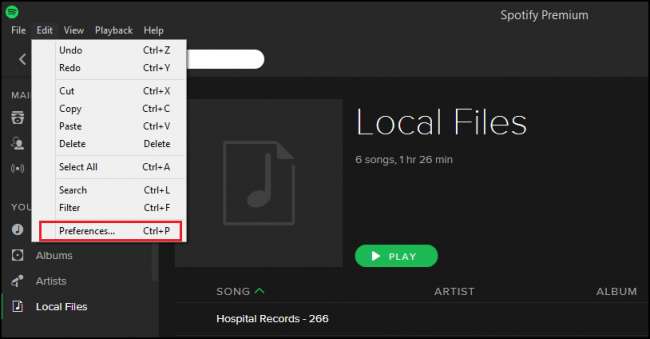
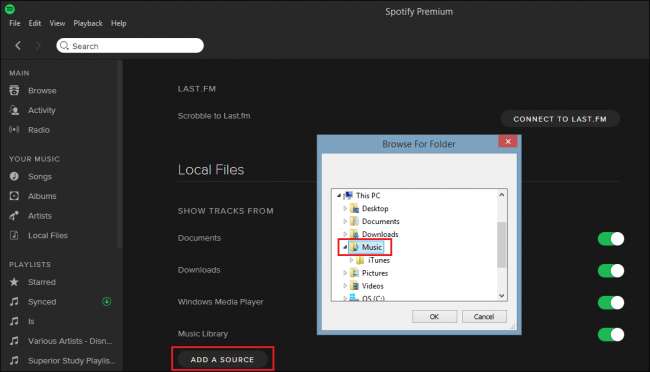
Con la carpeta agregada, cualquier música que no esté restringida a DRM contenida se importará inmediatamente a la biblioteca de Spotify, que se encuentra en la pestaña "Archivos locales" en el árbol del menú principal.
Crear una nueva lista de reproducción
Una vez que hayas agregado la música a la biblioteca de tu escritorio, deberás crear una nueva lista de reproducción para incluirla. Como ejemplo, hemos creado una nueva lista de reproducción con el nombre "Synced", con la canción "Step Inside" de Rameses B haciendo clic en el botón "Nueva lista de reproducción" en la esquina inferior izquierda del cliente de escritorio de Windows.
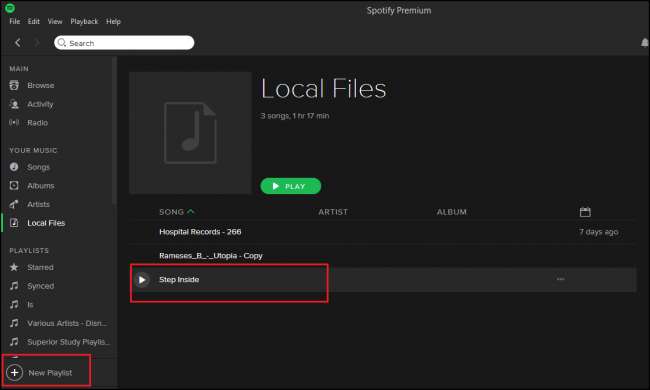
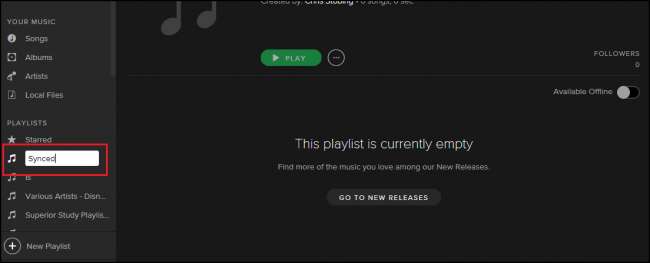
Una vez que la lista de reproducción esté lista, vuelva a la pestaña Archivos locales y agregue la canción que desea sincronizar a la lista de reproducción desde la que desea transmitir.
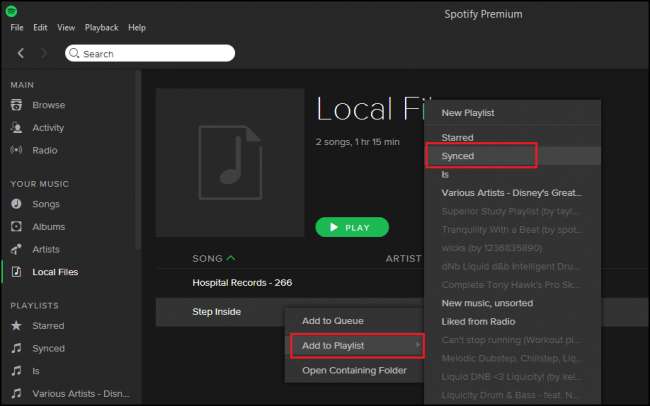
Sincronizar con "Jugar sin conexión"
Puede hacer esto en su teléfono / dispositivo móvil o en el cliente de escritorio, pero de cualquier manera, una vez que tenga todos sus archivos locales vinculados a una lista de reproducción a la que pueda acceder en cada uno de sus dispositivos conectados, active el interruptor "Reproducir sin conexión". en la esquina superior derecha, visto aquí:
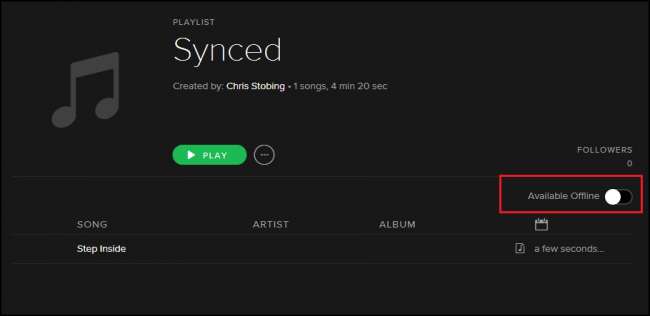
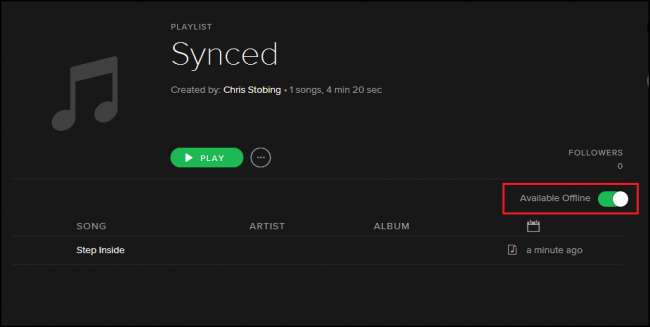
Asegúrese de que cuando active el conmutador, tanto su escritorio como el dispositivo con el que desea sincronizar estén en la red WiFi local. Spotify intentará comunicar licencias y solicitudes DRM a través de este protocolo, y el sistema no le permitirá sincronizar nada a menos que ambos estén vinculados a la misma dirección MAC inalámbrica.
RELACIONADO: Cómo reducir la cantidad de datos (y ancho de banda) que utilizan los servicios de transmisión
Este proceso puede tardar entre 30 segundos y varias horas, según el tamaño de la lista de reproducción y la fidelidad de las canciones que contiene. Una vez completado, ahora podrá acceder a sus archivos locales en cualquier dispositivo que esté registrado en su cuenta, así como mezclarlos con tantas canciones como desee del archivo de transmisión de Spotify para crear una escucha única. experiencias propias!
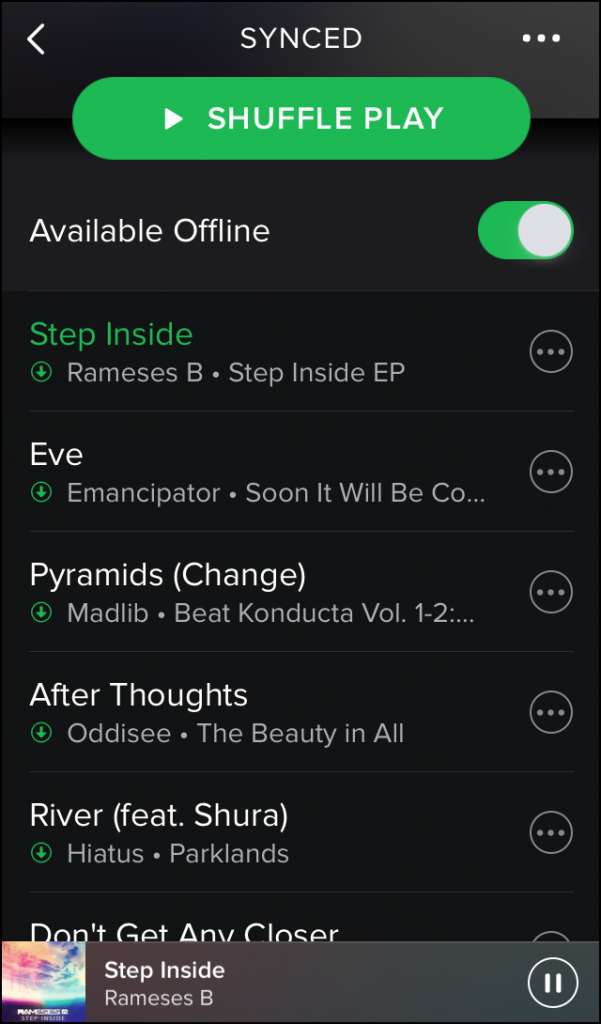
Solución de problemas
A partir de la última actualización de Spotify para dispositivos móviles, los usuarios han informado de algunos problemas para que las canciones que agregaron en el escritorio aparezcan como reproducibles al revisar la lista de reproducción desde sus teléfonos. Se han propuesto varias correcciones, y al escribir este artículo me encontré buscando las mismas respuestas, ya que me costó un poco hacer que todo funcionara sin problemas.
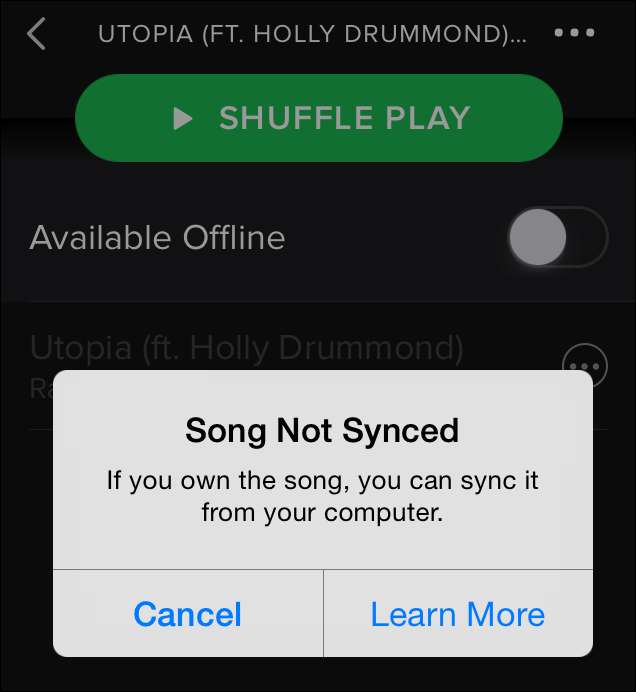
RELACIONADO: Cómo reenviar puertos rápidamente en su enrutador desde una aplicación de escritorio
Si no puede sincronizar la canción, puede intentar deshabilitar temporalmente su firewall local (algunos detectan la comunicación como un paquete malicioso), o al menos, habilitar servicios UPnP para que los puertos de su enrutador estén abiertos entre el teléfono y su escritorio. Alternativamente, puede ingresar usted mismo para abrir las siguientes direcciones IP en el puerto 4070:
- 78.31.8.0/21
- 193.182.8.0/21
Una vez que se borren, no debería tener problemas para que el sistema de sincronización transmita los archivos locales desde su escritorio a su teléfono o tabletas en todo el mundo.
Credito de imagen: Wikimedia Commons







